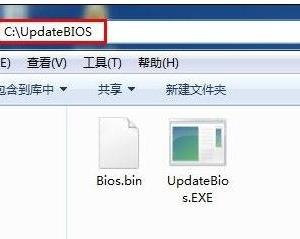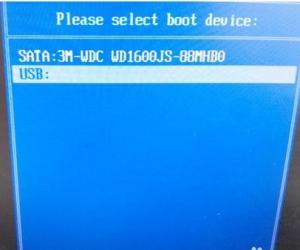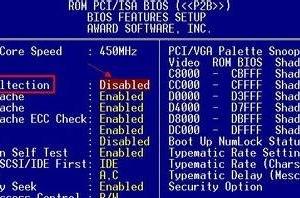thinkpad笔记本bios设置u盘启动
发布时间:2017-03-31 16:12:05作者:知识屋
u盘装系统是非常方便的装机方法,但有使用联想thinkpad的小伙伴在安装系统时,不懂得如何进入bios设置u盘启动。那么接下来就给大家讲解thinkpad笔记本bios设置u盘启动的方法,有兴趣的朋友可以一起来看看。

1、首先我们打开thinkpad笔记本电脑,在出现开机画面时按F2进入bios设置界面,使用左右方向键将光标移至Security菜单,再使用上下方向键将光标移至Secure Boot按回车键,如下图所示:
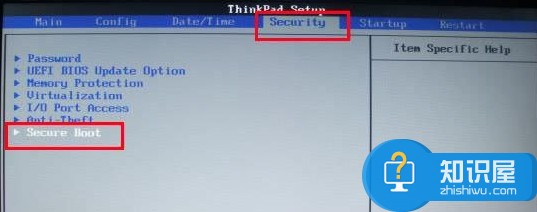
2、接着使用上下方向键将光标移至Secure Boot选项按回车键,在弹出的小窗口中使用上下方向键将光标移至Disabled选项按回车键,如下图所示:
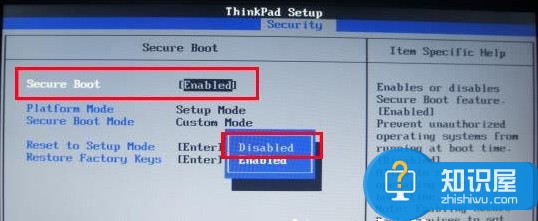
3、然后按esc键返回bios设置主界面,使用左右方向键将光标移至Startup菜单,再使用上下方向键将光标移至UEFI/Legacy Boot选项,并按回车键执行,如下图所示:
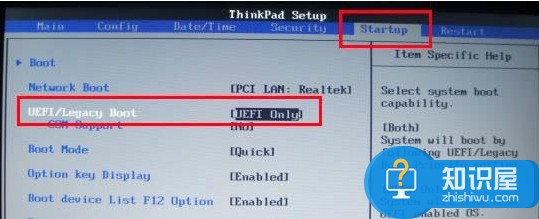
4、然后在弹出的小窗口中,使用上下方向键将光标移至Legacy Only选项按回车键,完成以上操作后,按F10键会弹出一个询问窗口,点击yes保存并退出即可,如下图所示:
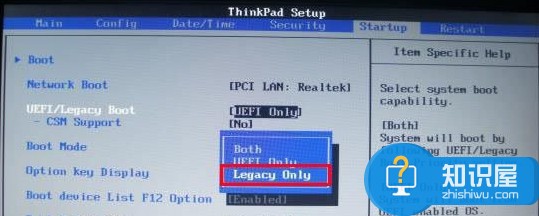
thinkpad笔记本u盘启动的设置方法就介绍到这,有遇到不懂如何设置thinkpad笔记本u盘启动的用户,可以尝试以上的方法进行操作。
相关知识
软件推荐
更多 >-
1
 BIOS开机画面怎么修改? AMI BIOS 开机LOGO 轻松改
BIOS开机画面怎么修改? AMI BIOS 开机LOGO 轻松改2015-06-06
-
2
bios版本怎么看 教你3种方法看电脑Bios版本
-
3
BIOS名词中英文对照表(建议收藏)
-
4
修改BIOS的基本原理
-
5
主板bios怎么更新版本 主板bios更新版本方法
-
6
什么是BIOS(图文)
-
7
主板BIOS、CMOS及控制芯片知识
-
8
笔记本电脑BIOS故障急救
-
9
BIOS信息中英文对照表
-
10
双BIOS 技术介绍